Editar un PDF configurable de una factura de CP/cliente en la herramienta de facturación progresiva
Objetivo
Aprender a editar la pestaña «PDF configurable» de una factura de CP/cliente en la herramienta de facturación progresiva.
Contexto
Este tutorial muestra cómo utilizar las opciones de la pestaña PDF configurable de una factura de CP/cliente. Puede utilizar las opciones de esta pestaña para personalizar la forma en que se muestran las partidas en el PDF, por ejemplo, cómo desea agrupar y resumir las partidas de la factura para que se muestren de la forma que desea antes de enviar el PDF a su contratista principal o cliente.
Temas a considerar
- Permisos de usuario necesarios:
- Permisos de nivel «Administrador» en la herramienta de Contratos de cliente del proyecto.
Nota
Su capacidad para realizar tareas con la herramienta Facturación progresiva depende de los permisos que se le hayan concedido en el contrato o pedido con el que esté trabajando. Para obtener más información sobre las tareas específicas que puede realizar con la herramienta de facturación progresiva, consulte Permisos: Facturación progresiva.
- Permisos de nivel «Administrador» en la herramienta de Contratos de cliente del proyecto.
- Información adicional:
- Si hace clic en el botón Enviar factura por correo electrónico, solo se enviará a los destinatarios el PDF de la pestaña Detalles de la factura, no la pestaña "PDF configurable".
Pasos
- Acceda a la herramienta Facturación progresiva del proyecto.
- Haga clic en la pestaña CP/cliente.
- Busque la factura con la que trabajar. A continuación, haga clic en el vínculo Factura n.º.
- Haga clic en la pestaña PDF configurable.
- Edite el PDF de cualquiera de las siguientes formas:
- Resumen
Hacer clic en las flechas, puede expandir y contraer las partidas para mostrar diferentes niveles de datos. Para expandir, haga clic en la flecha que se ilustra a continuación. Para contraerla, haga clic de nuevo en la misma.
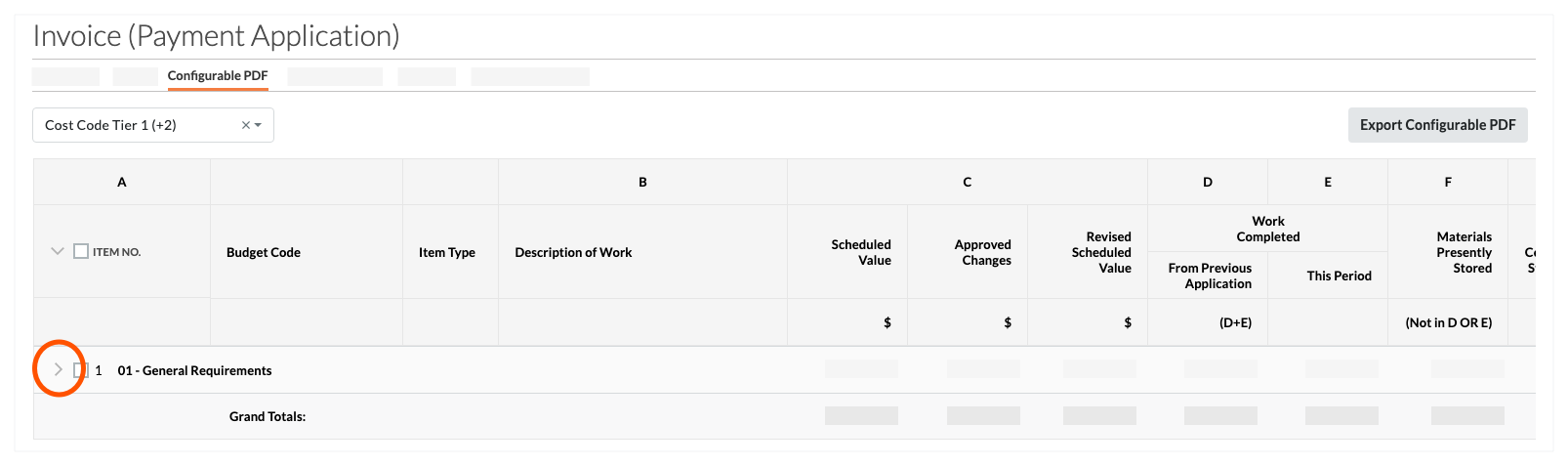
- Agrupación
Haga clic en la lista desplegable Grupo para agrupar las partidas de grupo o subtotales según su selección: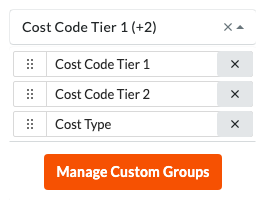
- Opcional: Subproyecto
Esta opción solo está disponible si la función de subproyecto está activa en el proyecto. Consulte Habilitar subproyectos en proyectos para EDT y Añadir elementos de segmento de subproyecto a un proyecto de Procore. - Nivel de código de coste 1. Si su estructura de códigos de coste es de varios niveles, esta opción agrupa los datos por el primer nivel.
Nota
Para los proyectos de Procore que utilizan los códigos de coste predeterminados de Procore alineados con el CSI MasterFormat, el concepto «División» es equivalente a la opción «Nivel de código de coste 1». Si desea agrupar sus datos por «División», seleccione la opción «Código de Coste Nivel 1». - Nivel de código de coste 2. Si su estructura de códigos de coste es de varios niveles, esta opción agrupa los datos por el segundo nivel de su estructura.
- Tipo de coste. Esta opción le permite agrupar los datos por el segmento «Tipo de coste» de su empresa. Para más detalles, consulte ¿Cuáles son los tipos de coste predeterminado de Procore?
- Gestionar grupos personalizados. Puede hacer clic en este botón para crear agrupaciones personalizadas para su PDF configurable. Para obtener información sobre cómo gestionar grupos, consulte Crear un PDF configurable de una Factura de CP/cliente.
- Opcional: Subproyecto
- Resumen


 La herramienta Facturación Facturación de avance solo está disponible para los clientes de Procore en Estados Unidos que hayan implementado el diccionario de puntos de vista de Procore para contratistas especializados. Para más información, consulte
La herramienta Facturación Facturación de avance solo está disponible para los clientes de Procore en Estados Unidos que hayan implementado el diccionario de puntos de vista de Procore para contratistas especializados. Para más información, consulte